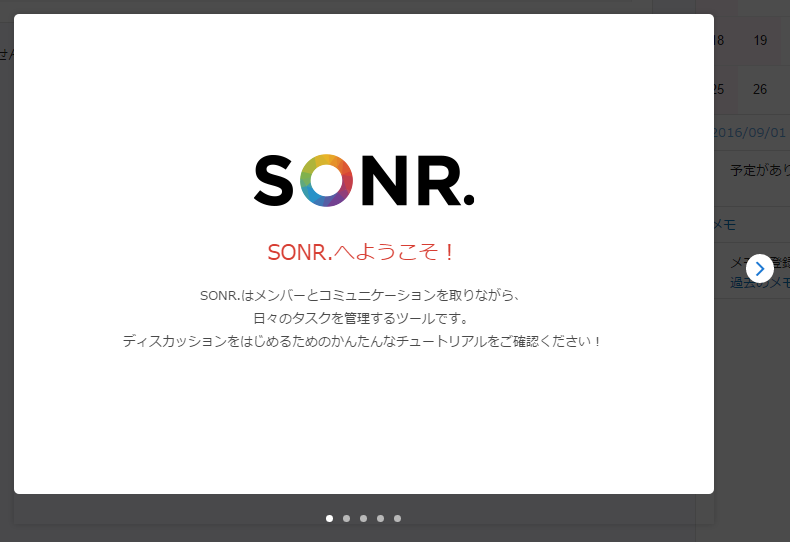社員登録リクエストでユーザー登録
「会社でSONRを使い始めたけど自分のアカウントがまだない」「社員全員分のアカウントを作成するのが大変」
そういう時は社員登録リクエストを使ってみましょう。
Step 1
下記のURLにアクセスしてください。
https://www.sonr.jp/welcome/
Step 2
利用規約をご確認した上、[規約に同意して無料登録]ボタンをクリックします。
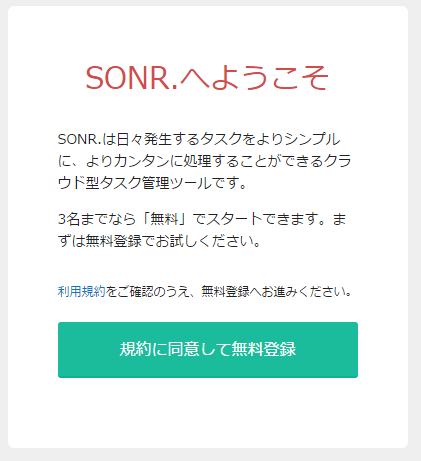
Step 3
[社員登録リクエスト]ボタンをクリックします。
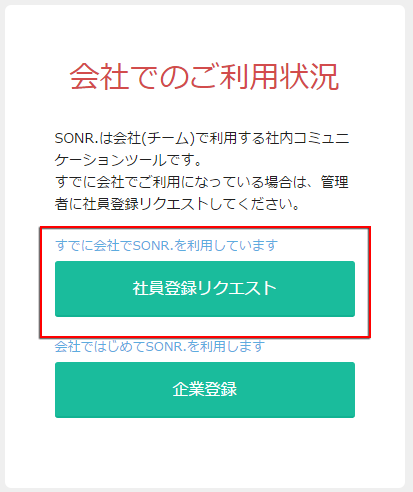
Step 4
会社の電話番号を入力します。
入力した電話番号に誤りがある場合は赤字で「この番号は登録されておりません。」と表示されます。SONRに登録している電話番号をご確認の上、再度入力してください。
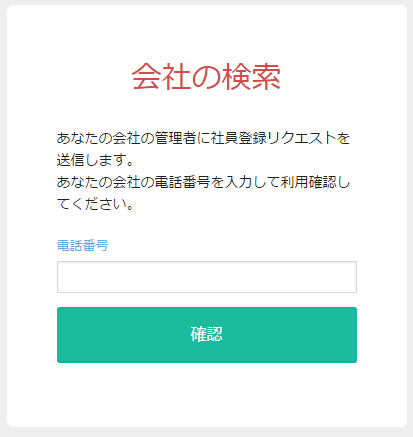
Step 5
会社名と管理者名(一部伏字)が表示されるので、ご確認ください。
間違いがなければ[社員登録リクエストに進む]ボタンをクリックします。
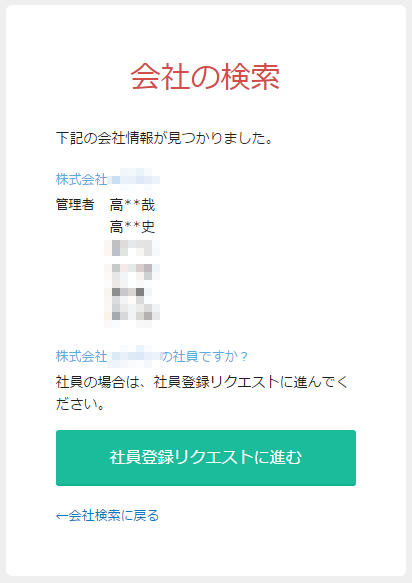
Step 6
「名前」、「ふりがな」、「メールアドレス」、「パスワード」を入力して、[社員登録リクエスト]ボタンをクリックします。
※すべて必須項目です。
※「メールアドレス」、「パスワード」はログインの際に必要です。メモを取っておいてください。
※「メールアドレス」、「パスワード」は確認のため2度入力してください。
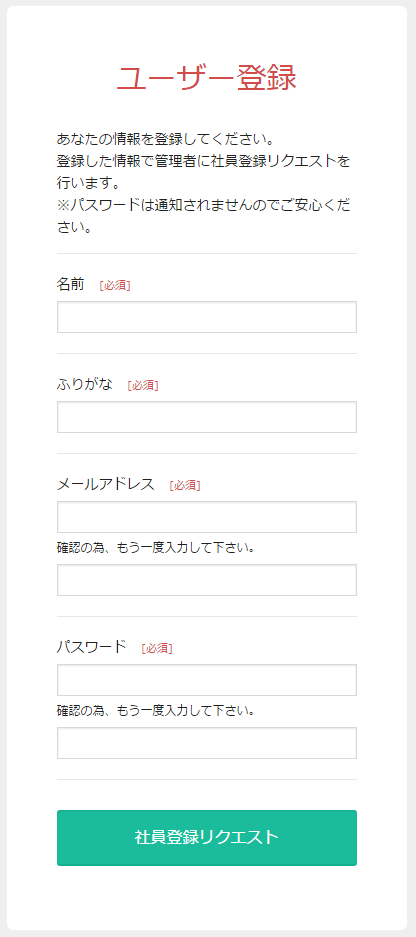
Step 7
社員登録リクエストを管理者が承認すると、Step 6で入力したメールアドレス宛に通知が送られます。
リクエストが承認されるまでお待ちください。
※管理者権限をお持ちの方は社員登録リクエストを受けたときをご確認ください。
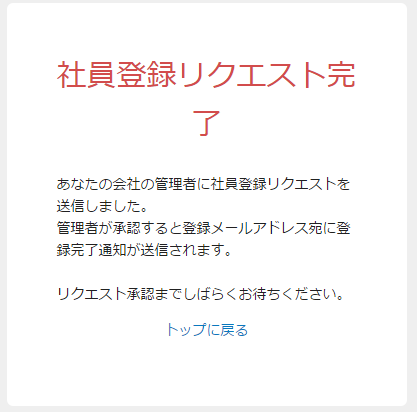
Step 8
社員登録リクエストが承認されてからSONRにログインできるようになります。
Step 6で登録した「ログインID(メールアドレス)」と「パスワード」を入力して、[ログイン]ボタンをクリックしてください。
https://www.sonr.jp/login/
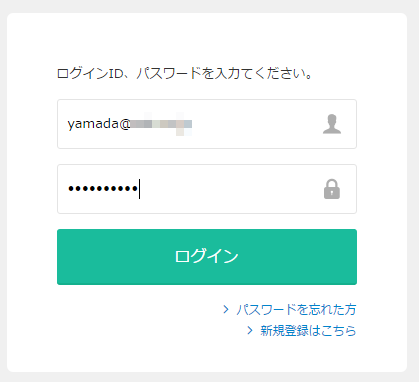
Step 9
初回ログイン後、チュートリアルが表示されます。
ご確認いただいた後、SONRをご利用いただけるようになります。